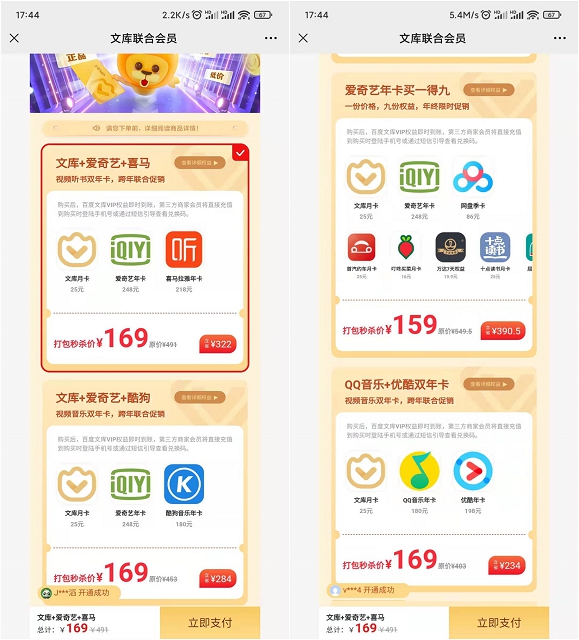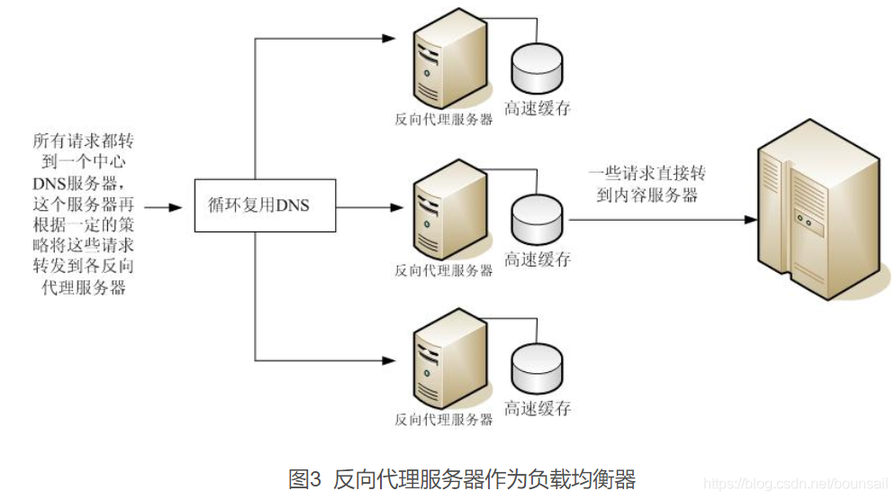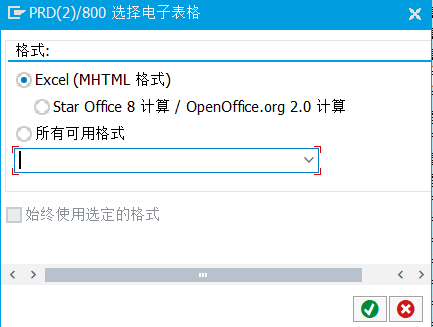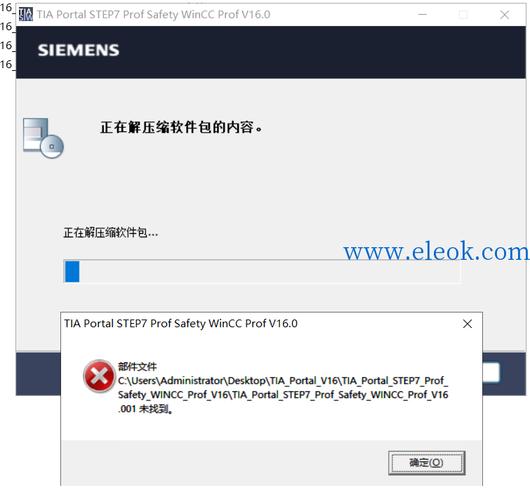在服务器上安装DNS(域名系统)服务,可以按照以下步骤进行操作:
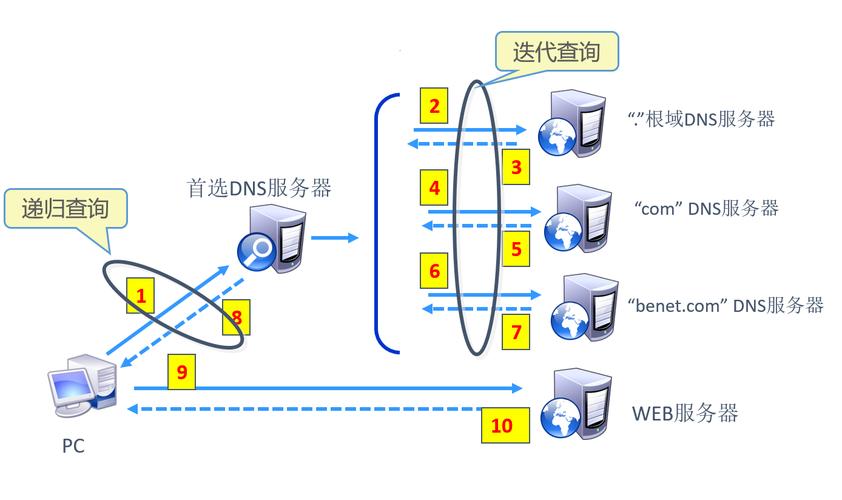
1、检查操作系统版本:
确保服务器的操作系统是支持DNS服务的,如Windows Server或Linux发行版。
2、安装DNS服务软件:
对于Windows Server操作系统,可以使用“添加角色和功能”向导来安装DNS服务。
对于Linux发行版,可以使用包管理器来安装DNS服务软件,如BIND(Berkeley Internet Name Domain)。
3、配置DNS服务器:
打开DNS管理控制台,创建一个新的区域文件。
定义DNS记录,包括A记录、CNAME记录等。
配置反向DNS解析,将IP地址映射到域名。
4、配置DNS客户端:
在需要使用DNS服务的计算机上,设置首选DNS服务器为你的服务器IP地址。
测试DNS解析是否正常工作,可以通过命令行工具(如nslookup)或浏览器进行验证。
以下是在Windows Server上安装和配置DNS服务的详细步骤:
1、打开“服务器管理器”。
2、点击“添加角色和功能”。
3、选择“角色”选项卡,勾选“DNS服务器”复选框。
4、选择要安装DNS服务的角色服务,如DNS服务器、DNS动态更新等。
5、点击“下一步”,根据提示完成安装过程。
6、安装完成后,打开“DNS管理器”。
7、右键点击“正向查找区域”,选择“新建区域”。
8、根据向导提示,选择区域类型(主要区域或辅助区域)、区域名称等。
9、在区域配置中,定义DNS记录,如A记录、CNAME记录等。
10、配置反向DNS解析,右键点击“反向查找区域”,选择“新建区域”。
11、根据向导提示,选择反向查找区域类型(主要区域或辅助区域)、网络ID等。
12、在反向查找区域配置中,定义反向DNS记录。
13、配置完成后,保存并关闭所有窗口。
14、在需要使用DNS服务的计算机上,设置首选DNS服务器为你的服务器IP地址。
15、测试DNS解析是否正常工作,可以通过命令行工具(如nslookup)或浏览器进行验证。